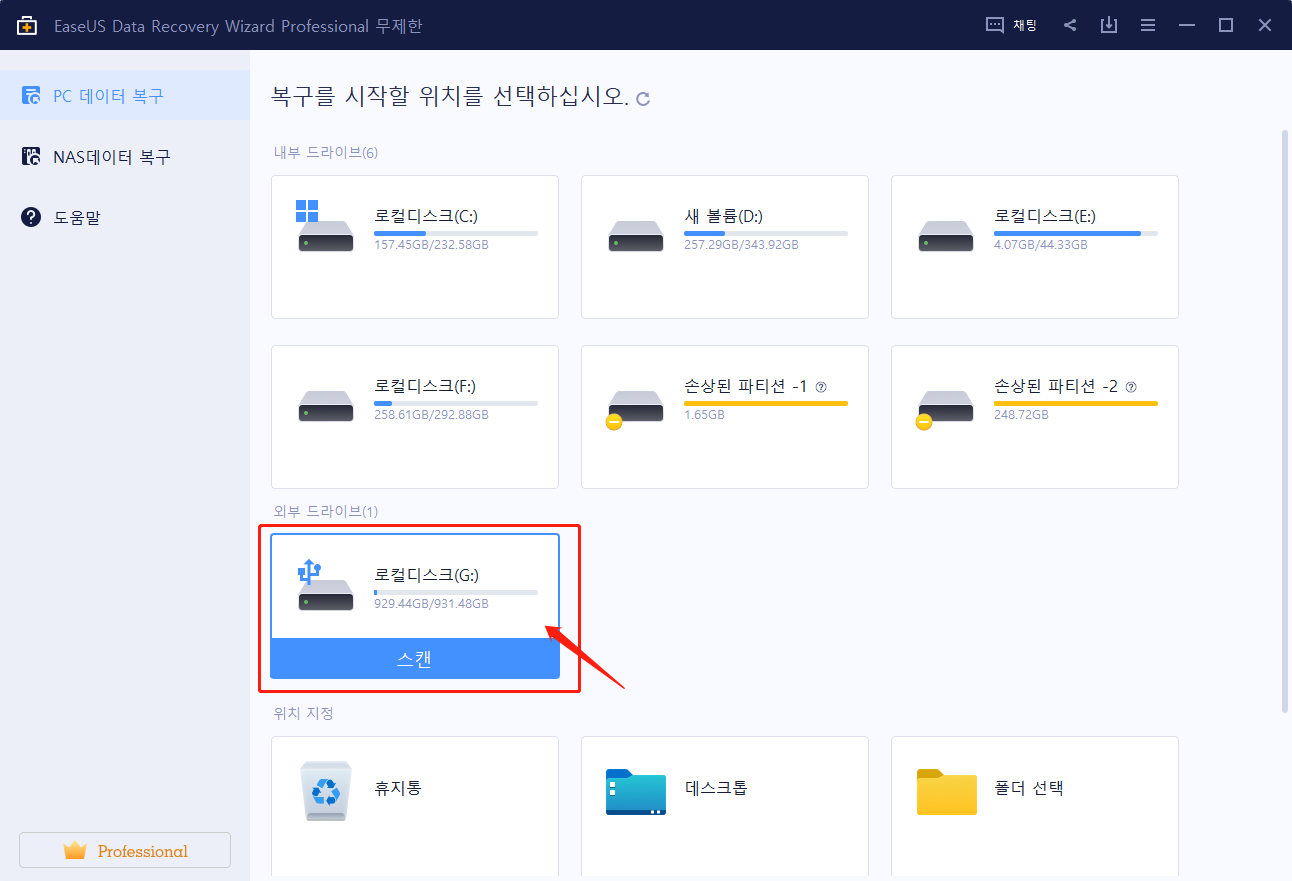문서 목록:
- 무료 다운로드 플래시 드라이브 데이터 복구 도구
- 플래시 드라이브에서 데이터를 단계별로 복구
- PC용 최고의 USB 복구 소프트웨어는 무엇입니까
- 소프트웨어 없이 플래시 드라이브 데이터를 복구하는 방법(3가지 방법)
USB 플래시 드라이브는 USB(Universal Serial Bus) 인터페이스를 사용하는 데이터 저장 장치입니다. 다양한 모양과 크기로 제공되며 다양한 브랜드에서 사용할 수 있습니다. 가장 인기 있는 브랜드로는 SanDisk, Kingston 및 Lexar가 있습니다.
USB 플래시 드라이브에는 USB 2.0, USB 3.0 및 USB 3.1의 세 가지 주요 유형이 있습니다. USB 3.1은 USB 플래시 드라이브의 최신 버전으로 최대 전송 속도를 제공합니다. USB 플래시 드라이브는 데이터를 저장하는 대중적이고 편리한 방법입니다. 그러나 그들은 또한 불특정한 이유로 인해 데이터 손실에 취약합니다.

플래시 드라이브/펜 드라이브에서 데이터 손실의 원인
USB 플래시 드라이브 또는 펜 드라이브에서 데이터 손실이 발생할 수 있는 데는 여러 가지 이유가 있으며 연결 불량, 바이러스 감염, 파일 시스템 오류, 갑작스러운 정전 등이 있습니다. 그 중 세 가지 주요 요인은 다음과 같습니다.
- 한 가지 일반적인 이유는 실수로 또는 의도적으로 발생할 수 있는 드라이브 포맷입니다. 포맷하면 플래시 드라이브의 모든 데이터가 지워지므로 중요한 파일을 먼저 백업해야 합니다.
- 데이터 손실의 또 다른 원인은 USB 드라이브의 손상입니다. USB 또는 펜 드라이브가 분리되기 전에 제대로 배출되지 않거나 물리적으로 손상된 경우에 발생할 수 있습니다. USB가 손상된 경우 예외적인 서비스를 사용하여 일부 데이터를 복구할 수 있습니다.
- 마지막으로 실수로 파일을 삭제하면 USB 데이터 손실이 자주 발생합니다. 사용자가 실수로 파일이나 폴더를 삭제하거나 파일이 손상되어 복구할 수 없는 경우에 발생할 수 있습니다.
USB 플래시 드라이브 또는 펜 드라이브에서 데이터 손실이 발생했다고 가정합니다. 이 경우 드라이브 사용을 즉시 중단하거나 전문 USB 데이터 복구 소프트웨어를 사용하거나 전문 데이터 복구 서비스에 문의하는 것이 중요합니다. 손실된 데이터를 복구하고 정상적인 삶을 영위할 수 있도록 도와줄 것입니다.
무료 다운로드 플래시 드라이브 데이터 복구 도구
드라이브가 물리적으로 손상되지 않은 경우 데이터 복구 소프트웨어 프로그램을 사용해 볼 수 있습니다. 이러한 프로그램은 종종 손상되거나 삭제된 파일에서 데이터를 성공적으로 복구할 수 있습니다. 사용할 수 있는 다양한 프로그램이 있으므로 운영 체제 및 플래시 드라이브와 호환되는 프로그램을 찾기 위해 조사를 하십시오.
EaseUS Data Recovery Wizard 는 다음과 같은 장점으로 인해 다목적 USB 데이터 복구 도구입니다.
- USB 1.0-1.1과 같은 모든 유형의 USB 플래시 드라이브를 지원합니다. USB 2.0 및 USB 3.0-3.2
- USB 스틱, USB 펜 드라이브, USB 외장 하드 드라이브, USB 디지털 카메라, USB 모바일 장치 검색
- Kingstone, SanDisk, Buffalo, WD 등 다양한 브랜드의 플래시 드라이브에서 파일 복구
- 비디오, 오디오 파일, 이미지, 문서, 아카이브 등과 같은 USB 드라이브에 저장된 200개 이상의 파일을 복원합니다.
펜 드라이브 데이터 복구 소프트웨어는 무엇을 할 수 있습니까?
EaseUS 플래시 드라이브 데이터 복구 소프트웨어는 다양한 상황에서 USB 드라이브에서 파일을 복구하는 전체 방법을 제공합니다.
USB 디스크 포맷은 데이터 손실의 원인이 되는 자주 발생하는 문제입니다. 펜 드라이브 복구 프로그램은 드라이브를 포맷 해제하고 USB에서 포맷된 파일을 복원합니다 .
고장난 플래시 드라이브는 읽기/쓰기 오류를 일으키거나 USB 파일을 손상시킬 수도 있습니다. USB 복구 소프트웨어 솔루션은 드라이브를 스캔하고 죽은 USB 데이터를 복구합니다 .
실수로 펜 드라이브에서 중요한 파일을 삭제하거나 USB에서 파일을 영구적으로 제거한 경우 USB 데이터 복구 도구를 사용하여 USB 에서 파일 삭제를 빠르게 취소 할 수 있습니다.
플래시 드라이브가 손상되면 USB 데이터 손실이 발생합니다. 드라이브의 파일 시스템이 손상된 경우 파일에 액세스할 수 없습니다. USB 복구 프로그램은 손상된 파일을 안전하게 복구합니다.
플래시 드라이브에서 데이터를 단계별로 복구
데이터 복구 소프트웨어는 USB 드라이브에서 삭제된 파일을 쉽게 복구할 수 있습니다. USB 또는 펜 드라이브를 컴퓨터에 연결하고 소프트웨어를 다운로드 및 설치하고 실행하고 지침을 따르십시오. 손실된 데이터를 즉시 복구할 수 있습니다!
1단계. USB 데이터 복구 도구를 실행하고 USB를 선택합니다.
설치가 성공적으로 완료되면 지금 펜 드라이브 복구 도구를 실행할 수 있습니다. 기본 창에서 복원해야 하는 파일이 있는 USB 플래시 드라이브 또는 펜 드라이브를 선택합니다.
2단계. USB 파일을 스캔하고 미리 봅니다.
프로세스를 시작하려면 "스캔" 버튼을 클릭하십시오. 플래시 드라이브에서 삭제된 파일이 빠르게 나타납니다. 검색 또는 필터 기능을 사용하여 복구 가능한 파일을 찾을 수 있습니다. 모든 유형의 파일을 선택하여 미리 볼 수 있습니다.
3단계 . USB에서 데이터를 복구합니다.
USB 드라이브를 복구하려면 복구 버튼을 클릭하고 파일을 보관할 PC 또는 외장 하드 드라이브와 같은 다른 위치를 지정해야 합니다. 복구된 데이터를 USB 플래시 드라이브의 원래 위치에 저장하지 마십시오. 그렇지 않으면 덮어쓸 수 있습니다.
PC용 최고의 USB 복구 소프트웨어는 무엇입니까?
데이터를 백업하는 방법은 여러 가지가 있지만 때로는 충분하지 않을 때도 있습니다. USB 복구 소프트웨어가 필요한 곳입니다. 올바른 도구를 사용하면 다른 방법이 실패하더라도 USB 드라이브에서 손실된 데이터를 복구할 수 있습니다. 다음을 포함하되 이에 국한되지 않는 최고의 PC용 USB 복구 소프트웨어를 소개하는 전용 기사가 있습니다.
- 레쿠바
- Windows용 EaseUS 데이터 복구 마법사
- Windows용 Disk Drill 데이터 복구 소프트웨어
- 포토레크
- SysTools 펜 드라이브 복구
더 알아보기
2022년 TOP 10최고의 USB 복구 소프트웨어 [Windows 및 Mac]
소프트웨어 없이 플래시 드라이브 데이터를 복구하는 방법(3가지 방법)
일부 사용자는 소프트웨어를 사용하지 않고 플래시 드라이브를 복구하는 방법을 알고 싶어합니다. 다음은 이를 수행하기 위한 단계별 가이드가 포함된 세 가지 방법입니다.
방법 1. CMD를 사용하여 USB에 숨겨진 파일 복원
명령 프롬프트에서 명령줄을 사용하여 플래시 드라이브에서 숨겨진 파일 표시
1단계. 플래시 드라이브를 컴퓨터에 연결하고 인식되는지 확인합니다.
2단계. 명령 프롬프트를 열고 다음 명령을 입력합니다.
attrib -h -r -s /s /de:\*.*

3단계 . 그러면 플래시 드라이브에 있는 모든 숨겨진 파일, 시스템 파일 및 읽기 전용 파일이 표시됩니다. "e"를 플래시 드라이브에 할당된 문자로 바꾸십시오.
방법 2. 이전 버전을 사용하여 USB 파일 삭제 취소
Windows를 사용하는 경우 이전 버전 기능을 사용하여 플래시 드라이브에서 삭제된 파일을 복구할 수 있습니다.
1단계. 복구하려는 파일을 마우스 오클릭하고 "속성"을 선택합니다.
2단계. "이전 버전" 탭에서 복원할 파일 버전을 선택하고 "복원"을 클릭합니다.
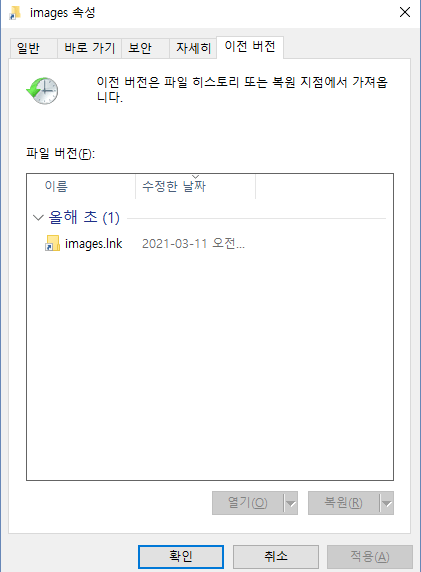
방법 3. USB 복구를 위한 데이터 복구 서비스 사용
드라이브가 물리적으로 손상되었거나 갑자기 RAW로 변경되면 전문 데이터 복구 서비스에 보내야 합니다. 그들은 RAW USB 복구 를 시도할 수 있는 도구와 전문 지식을 갖게 될 것입니다.
EaseUS 1:1 데이터 복구 서비스는 손상된 USB 드라이브를 수정하고 잘 갖춰진 실험실에서 고급 기술로 손실된 데이터를 복구합니다.
일대일 수동 복구 서비스는 EaseUS 데이터 복구 전문가에게 문의하세요. 무료 진단 후 다음 서비스를 제공할 수 있습니다.
- 플래시 드라이브 포맷 해제 및 손실된 파일 복원
- 포맷하지 않고 RAW USB 플래시 드라이브 또는 펜 드라이브 복구
- RAW 파티션, RAW 외장 하드 드라이브, RAW SD 카드 등 수정
USB 데이터 복구에 대한 FAQ
다양한 상황에서 USB 또는 펜 드라이브 파일 복구를 위한 심층 읽기.
1. 플래시 드라이브에서 삭제된 파일을 복구하는 방법은 무엇입니까?
플래시 드라이브에서 삭제된 파일을 복구하려면 다음과 같이 하십시오.
1단계. EaseUS USB 복구 소프트웨어를 다운로드하여 설치합니다.
2단계. 플래시 드라이브/USB 스틱을 컴퓨터에 연결합니다.
3단계. 도구를 실행하고 스캔할 USB를 선택합니다.
4단계. 손실된 USB 파일을 미리 보고 복구합니다.
2. USB에서 무료로 파일을 복구하는 방법은 무엇입니까?
무료 버전 의 EaseUS 펜 드라이브 데이터 복구 소프트웨어를 사용하여 USB에서 파일을 무료로 복구할 수 있습니다. 이 무료 도구를 사용하면 비용 없이 최대 2GB의 데이터를 복구할 수 있습니다.
3. PC와 Mac을 위한 최고의 플래시 드라이브 복구 소프트웨어는 무엇입니까?
Top 9 USB 플래시 드라이브 복구 도구는 다음과 같습니다.
- EaseUS 데이터 복구 마법사
- 디스크 드릴
- 테스트 디스크
- 데이터 구조
- 360 삭제 취소
- 레쿠바
- 포토레크
- 알-스튜디오
- 스텔라 데이터 복구 소프트웨어
4. 손상된 USB 플래시 드라이브에서 파일을 복구하는 방법은 무엇입니까?
1단계. 손상된 드라이브를 컴퓨터에 연결하고 EaseUS 파일 복구 도구를 시작합니다.
2단계. USB를 선택하고 손실된 파일 검색을 클릭합니다.
3단계. 찾은 파일을 미리 봅니다. 복구를 클릭하여 복원합니다.
5. 포맷된 플래시 드라이브에서 삭제된 데이터를 복구하는 방법은 무엇입니까?
포맷된 플래시 드라이브에서 데이터를 복구하려면 다음 단계를 따르세요.
1단계. 포맷된 플래시를 PC 또는 Mac에 연결합니다.
2단계. EaseUS USB 복구 도구를 실행합니다. 포맷된 파일을 검색합니다.
3단계. 발견된 파일을 미리 보고 안전한 장소에 복구합니다.
6. 소프트웨어 없이 플래시 드라이브에서 삭제된 파일을 복구하는 방법은 무엇입니까?
소프트웨어 없이 USB 플래시 드라이브에서 삭제된 파일을 복원하려면 두 가지 방법으로 복원할 수 있습니다.
- 방법 1. 이전 버전의 Windows를 사용하여 백업에서 손실된 파일 복원
- 방법 2. 데이터 복구 서비스를 사용하고 전문가에게 문의하여 파일을 다시 받으십시오.
7. 펜 드라이브에서 영구적으로 삭제된 데이터를 복구하는 방법은 무엇입니까?
강력한 USB 복구 프로그램을 사용하여 펜 드라이브에서 영구적으로 삭제된 데이터를 복구할 수 있습니다.
1단계. 펜 드라이브를 컴퓨터에 연결합니다.
2단계. EaseUS 펜 드라이브 데이터 복구 도구를 실행합니다. 펜 드라이브를 선택하고 파일을 검색합니다.
3단계. 복구할 파일 형식을 선택하고 "복구" 버튼을 클릭하여 복원합니다.
8. 손상된 USB 플래시 드라이브를 어떻게 고칠 수 있습니까?
손상되거나 손상된 플래시 드라이브를 수리하기 전에 먼저 소프트웨어를 사용하여 데이터를 복구한 다음 아래 방법을 사용하여 수정해야 합니다.
- 수정 1. Windows 검사 도구를 사용하여 손상된 USB의 오류를 확인하고 수정합니다.
- 수정 2. CMD에서 CHKDSK 명령을 사용하여 손상된 파일 시스템 복구
- 수정 3. 데이터 복구 서비스에 문의하여 데이터 손실 없이 손상된 USB를 수정하십시오.
USB 플래시 드라이브 수리 에 대한 전체 가이드로 이동합니다.
마무리
USB 데이터 복구 프로세스는 섬세하지만 올바른 도구와 지식을 사용하여 USB 드라이브에서 데이터를 복구할 수 있습니다. 그러나 USB 드라이브에서 데이터를 복구할 때 염두에 두어야 할 몇 가지 사항이 있습니다.
- 드라이브에 새 데이터를 쓰려고 하지 마십시오. 기존 데이터를 덮어쓰고 복구할 수 없게 될 수 있습니다.
- USB 케이블을 사용하여 드라이브를 컴퓨터에 연결하고 데이터 복구 프로그램을 실행합니다. 상업적으로 그리고 무료로 사용할 수 있는 많은 프로그램이 있습니다. 귀하의 필요에 맞는 것을 선택하고 제공된 지침을 따르십시오.
- 복구 프로세스가 완료되면 복구된 데이터를 안전한 위치에 저장합니다. 향후 데이터 손실에 대비하여 필수 파일의 백업을 생성하십시오.
문서가 도움이 되셨나요?
관련 기사
-
Windows 10에서 하드 디스크가 감지/인식되지 않는 문제 수정
![author icon]() Sue/2022/08/12
Sue/2022/08/12 -
저장되지 않았거나 삭제/손상된 Word 문서 복구 방법 총정리
![author icon]() Yvette/2022/08/05
Yvette/2022/08/05 -
[2022년] 손상된 USB 오류 문제 해결/복구 방법 총정리
![author icon]() Yvette/2022/08/12
Yvette/2022/08/12 -
![author icon]() Yvette/2022/08/17
Yvette/2022/08/17